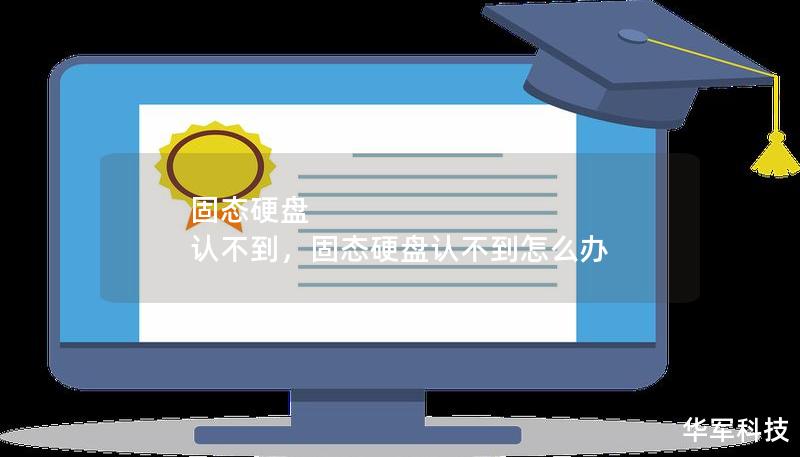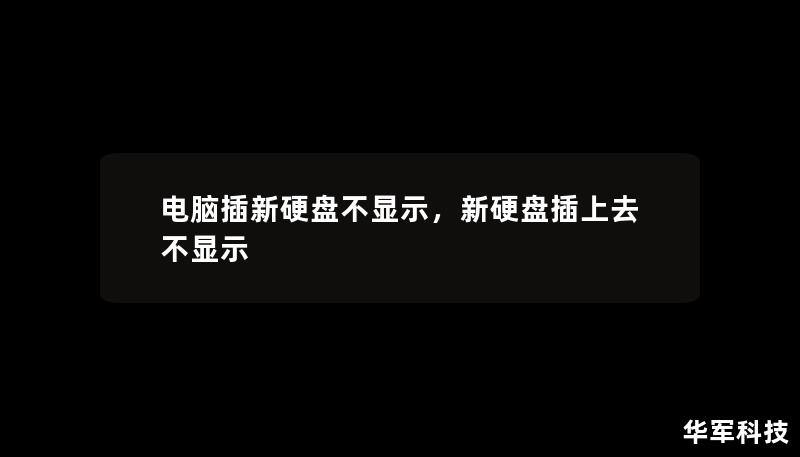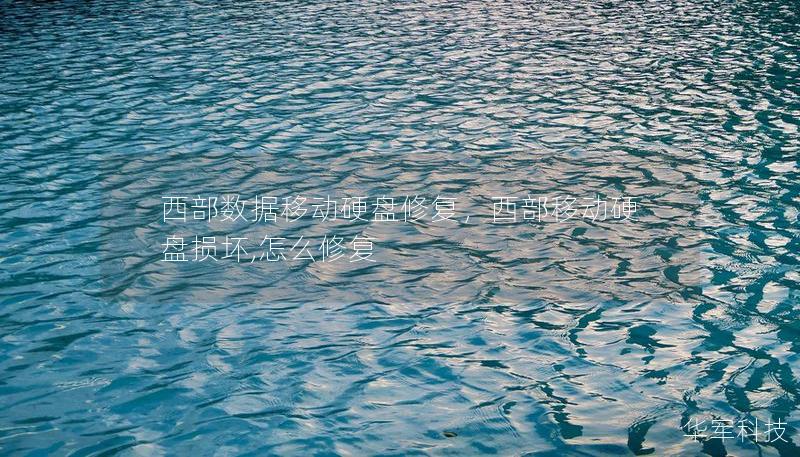在如今的数字化时代,硬盘是电脑中不可或缺的重要组成部分,尤其是大容量的西部数据(WesternDigital)硬盘,因其稳定性与高效性备受用户青睐。无论您是想扩展存储容量,还是替换老旧硬盘,学会如何正确接线是至关重要的。西部数据硬盘的接线过程具体是怎样的呢?本文将为您提供详尽的接线指南,帮助您轻松完成硬盘安装。
一、硬盘接线前的准备工作
在正式开始接线之前,有一些必要的准备工作需要提前进行:
1.硬盘类型的确认
西部数据硬盘一般分为机械硬盘(HDD)和固态硬盘(SSD)两种类型。不同类型的硬盘虽然接线方式基本相同,但在安装位置和支架选择上可能存在差异。因此,首先要确认您购买的是哪种类型的硬盘。
2.工具准备
在安装硬盘之前,您需要准备一些工具,比如十字螺丝刀,用于拆卸机箱外壳和固定硬盘。确保工作区域没有静电,这样可以避免损坏硬盘或主板。
3.电脑关机与断电
为了保证安全,在操作之前,一定要关闭电脑并拔下电源线,以防在接线过程中因电流导致的短路或者其他意外情况。
二、西部数据硬盘的接线步骤
1.打开电脑机箱
不同型号的电脑机箱拆卸方式有所不同,一般通过拧下后面的几颗螺丝就可以轻松打开侧盖。如果您使用的是品牌机或定制机,请参考机箱手册或产品说明书。
2.硬盘的安装位置选择
通常,机箱内会有专门的硬盘仓位,您需要根据硬盘的大小选择合适的位置。机械硬盘通常安装在传统的3.5英寸硬盘架上,而固态硬盘则可以安装在2.5英寸的架位中。
如果您的机箱没有相应的硬盘架位,可以选择使用转换架将硬盘固定在其他位置。

3.连接SATA数据线
西部数据硬盘的主要接口是SATA接口(串行ATA),这种接口在现代主板和硬盘上非常常见。SATA数据线是一条较细的扁平线缆,通常一头插入硬盘的SATA接口,另一头则插入主板上的SATA接口。SATA接口的形状呈L型,因此连接时无需担心接反。
具体步骤如下:
将数据线的一端插入硬盘的SATA接口,插入时确保用力均匀,直到听到“咔哒”一声,表示已牢固连接。
将数据线的另一端插入主板上的SATA接口。不同主板上的SATA接口数量和位置会有所不同,请参考主板手册选择合适的插口。
4.连接电源线
除了数据传输线,硬盘还需要电源线供电。通常,电源线来自电脑的电源供应器(PSU),用于为硬盘供电。西部数据硬盘的电源接口也为SATA接口,与数据接口形状类似。
将电源线从电源供应器引出,找到一条空余的SATA电源线,插入硬盘的电源接口,确保连接牢固。
有时电源线的长度有限制,您可以根据需要调整电源线的走线,确保线缆不会妨碍机箱内部的其他部件。
三、常见问题及解决方案
在安装和接线过程中,您可能会遇到一些常见问题。以下是一些常见问题及其解决方法:
1.主板无法识别硬盘
问题分析:这可能是由于SATA数据线连接不紧密,或SATA接口被禁用导致。
解决方案:检查SATA线缆是否连接牢固,同时进入主板BIOS设置,确保SATA接口已启用。
2.硬盘供电不足
问题分析:如果电源线插得不牢或电源供应器功率不足,可能会导致硬盘无法正常运作。
解决方案:确认电源线已正确插入,如果电源供应器功率较低,可以考虑更换更大功率的电源。
让我们进一步深入探讨西部数据硬盘的接线细节,以及如何通过一些高级技巧,优化硬盘的性能表现。继续往下看!